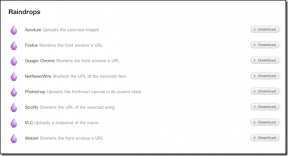Android ve iPhone'da Çalışmayan Discord Mic'i Düzeltmenin En İyi 7 Yolu
Çeşitli / / April 03, 2023
Discord, arkadaşlarla ve benzer düşünen insanlarla sosyalleşmek için harika bir platformdur. Uygulamayı, en sevdiğiniz kişilerle metin mesajları, sesli sohbet ve aramalar yoluyla iletişim kurmak için kullanabilirsiniz. Ancak, özellikle mikrofonunuz çalışmayı durdurursa, Discord uygulamasındaki iletişim deneyiminiz bazen zarar görebilir.

Zaten denediyseniz Discord uygulamasını yeniden başlatma ve telefonunuz, daha ileriye bakma zamanı. Aşağıda, Android veya iPhone'unuzda çalışmayan Discord mikrofon sorununu çözmek için bazı çözümler bulunmaktadır.
1. Discord'un Mikrofonu Kullanmasına İzin Ver
Bir uygulamayı ilk kez kullandığınızda, birkaç tane sorar erişim izinleri telefonunuzun kamerası, mikrofonu, depolama alanı ve daha fazlası gibi şeyler. Daha önce Discord'un mikrofonunuza erişimini engellediyseniz, bunu değiştirmek için şunları yapabilirsiniz.
Android
Aşama 1: Discord uygulama simgesine uzun basın ve beliren menüden "i" uygulama bilgisi simgesine dokunun.

Adım 2: İzinler'e gidin.

Aşama 3: Mikrofon'a dokunun ve aşağıdaki menüden 'Yalnızca uygulamayı kullanırken izin ver'i seçin.


iPhone
Aşama 1: Ayarlar uygulamasını açın ve Discord'a dokunmak için aşağı kaydırın.

Adım 2: Mikrofon geçişini etkinleştirin.

2. Gizlilik Ayarlarından Mikrofon Erişimini Etkinleştirin (Android)
Android 12 ve sonraki sürümlerde, uygulamalar ve hizmetler için mikrofon izinlerini doğrudan Gizlilik menüsünden yönetebilirsiniz. Oradan mikrofon erişimini devre dışı bıraktıysanız, Discord dahil telefonunuzdaki uygulamalar, gerekli izne sahip olmanıza rağmen mikrofonu kullanamaz.
Android'de mikrofon erişimini etkinleştirmek için:
Aşama 1: Telefonunuzda Ayarlar uygulamasını açın ve Gizlilik'e gidin.

Adım 2: Kontroller ve uyarılar altında Mikrofon erişimini etkinleştirin.

Discord uygulamasına dönün ve mikrofonun çalışıp çalışmadığına bakın.
3. Tüm Bluetooth Cihazlarının Bağlantısını Kesin
Ardından, telefonunuzun herhangi bir Bluetooth cihazına bağlı olmadığından emin olun. Aksi takdirde, Discord bunları ses giriş aygıtı olarak kullanabilir ve sizi mikrofon çalışmıyor. Hazır oradayken, mikrofonu sessize almadığınızdan emin olmak için telefonunuzdaki ses düzeylerini iki kez kontrol edin.
4. Ses Giriş Modunu Kontrol Edin
Discord'da iki ses girişi yöntemi arasından seçim yapabilirsiniz: Ses Etkinliği ve Bas Konuş. Giriş modunu Bas Konuş olarak ayarladıysanız, bir ses kanalında konuşmak istediğinizde uygun düğmeye basmanız gerekir. Bunu istemiyorsanız, aşağıdaki adımları izleyerek ses giriş modunu Ses Etkinliği olarak değiştirebilirsiniz.
Aşama 1: Discord uygulamasını açın ve sağ alt köşedeki avatarınıza dokunun.

Adım 2: Uygulama Ayarları altında, Ses üzerine dokunun.

Aşama 3: Giriş Modu'na dokunun ve Ses Etkinliği'ni seçin.


5. Ses İşleme Özelliklerini Devre Dışı Bırak
Discord uygulaması, yankı iptali, arka plan gürültüsünü bastırma, otomatik kazanç kontrolü ve daha fazlası gibi çeşitli ses işleme özelliklerini içerir. Bazen bu özellikler, mikrofonun Android veya iPhone'da Discord'da çalışmamasına da neden olabilir. Bu nedenle, diğerleri sizi Discord uygulamasında duyamıyorsa, onları devre dışı bırakmak en iyisidir.
Aşama 1: Discord uygulamasında, sağ alt köşedeki avatarınıza dokunun.

Adım 2: Uygulama Ayarları altında, Ses üzerine dokunun.

Aşama 3: Ses İşleme bölümünde, Yankı İptali'ni devre dışı bırakın ve Gürültü Bastırma'yı Yok olarak ayarlayın. Ardından, "Otomatik Kazanç Kontrolü" ve "Gelişmiş Ses Etkinliği" için geçiş düğmelerini devre dışı bırakın.

Bundan sonra Discord uygulamasını yeniden başlatın, mikrofonunuz iyi çalışacaktır.
6. Discord Önbelleğini Temizle
Discord gibi uygulamalar, telefonunuzdaki performanslarını artırmak için önbellek verilerini toplar. Ancak, mevcut önbellek verileri çok eskiyse, uygulama işlevselliğini engelleyebilir ve sorunlara neden olabilir. Bu tür durumlar için Discord, uygulamanın ayarlar menüsünden önbelleği temizlemenizi sağlar.
Android veya iPhone'unuzdaki Discord uygulama önbelleğini temizlemek için:
Aşama 1: Discord uygulamasını açın ve sağ alt köşedeki avatarınıza dokunun.

Adım 2: Yalnızca Geliştiriciler bölümüne gidin ve Önbellekleri Temizle seçeneğine dokunun.

7. Discord Uygulamasını Güncelle
Discord düzenli olarak yayınlanıyor uygulama güncellemeleri yeni özellikler sunmak, uygulama performansını iyileştirmek ve bilinen hataları gidermek için. Bir süredir Discord güncellemelerini kontrol etmediyseniz, şimdi bunu yapmak için iyi bir zaman olabilir.
Telefonunuzda Play Store veya App Store'u ziyaret edin ve Discord uygulaması için bir güncelleme olup olmadığına bakın. Güncellendikten sonra, Discord mikrofonunuzu bir kez daha test edin.
Android için Anlaşmazlık
iPhone için Anlaşmazlık
Mikrofonu Düşürme
Discord mikrofonunuz aniden çalışmayı durdurduğunda hiç eğlenceli değil. Maalesef, bu tür sorunlar sadece Discord'un mobil uygulamasıyla sınırlı değil. Bununla birlikte, küçük bir sorun giderme ile cihazınızdaki Discord mikrofonunu hemen düzeltebilirsiniz.
Son güncelleme 28 Kasım 2022
Yukarıdaki makale, Guiding Tech'i desteklemeye yardımcı olan bağlı kuruluş bağlantıları içerebilir. Ancak, editoryal bütünlüğümüzü etkilemez. İçerik tarafsız ve özgün kalır.
Tarafından yazılmıştır
Pankil Şah
Pankil, yolculuğuna EOTO.tech'te yazar olarak başlayan bir İnşaat Mühendisidir. Kısa süre önce Guiding Tech'e Android, iOS, Windows ve Web için nasıl yapılır, açıklayıcılar, satın alma kılavuzları, ipuçları ve püf noktaları hakkında bilgi vermek üzere serbest yazar olarak katıldı.